智能手机在我们的生活中扮演着至关重要的角色,它存储着联系人等宝贵的信息。由于手机故障或意外删除而丢失这些联系人信息可能是一场噩梦。您可能想知道“如何在Android手机上备份我的联系人?”。幸运的是,有多种方法可以在Android上备份联系人,确保您的重要联系信息始终安全且可访问。在本指南中,我们将介绍六种有效保护联系人信息的方法。
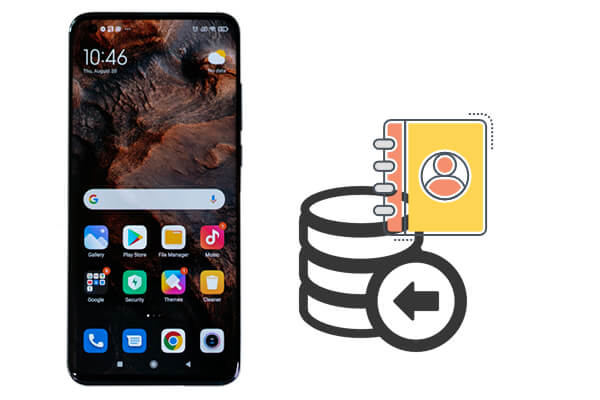
与所有市面上的数据备份软件相比, Coolmuster Android Assistant是备份Android上联系人的最佳选择。Coolmuster Coolmuster Android Assistant是一款功能强大且用户友好的解决方案,可用于备份Android设备上的数据(包括联系人)。
该软件界面直观,功能高效,简化了重要信息的保护流程。通过该产品,用户不仅可以备份Android手机上的联系人,还可以导入和导出照片和信息等其他数据。
Coolmuster Android Assistant的主要功能:
如何保存我所有的手机联系人?不用烦恼。在接下来的步骤中,我们将演示如何使用Coolmuster Android Assistant轻松保存移动设备上的所有联系人。
01首先在您的计算机上下载并安装Coolmuster Android Assistant 。
02使用 USB 数据线将Android设备连接到电脑。确保手机已启用 USB 调试。

03从左侧面板中选择“联系人”选项。选择要备份的联系人。点击“导出”按钮,并在计算机上选择一个位置来保存联系人。备份过程将开始。

或者,您也可以选择Coolmuster Android Assistant的一键备份方法来备份Android上的联系人。在程序识别您的Android手机后,只需转到“超级工具包”>“备份”> 检查“联系人”>“备份”,即可一键完成整个过程。

Coolmuster Android Backup Manager提供了另一种保护联系人的有效方法。该软件提供全面的备份管理方法,用户不仅可以保护联系人,还可以保护各种类型的数据,例如消息、通话记录、媒体文件和应用程序。无论您是想保护重要信息,还是想无缝切换到新设备, Coolmuster Android Backup Manager都能满足您多样化的备份需求。
Coolmuster Android Backup Manager的主要功能:
如何备份Android手机上的联系人?具体步骤如下:
01在您的计算机上下载并安装Coolmuster Android Backup Manager 。
02使用 USB 数据线将您的Android设备连接到电脑。在手机上启用 USB 调试。检测到手机后,您将看到以下界面:

03选择“备份”模式。选择“联系人”作为备份的文件类型。点击“备份”按钮开始备份。

利用云服务进行数据备份已越来越流行。Google 提供了一种无缝的方式来保护您的联系人,只需使用您的 Google 帐户即可。以下是如何确保您的联系人得到安全备份并轻松访问的方法:
步骤1. 导航到Android设备上的“设置”应用。向下滚动并从设置菜单中选择“帐户和同步”。
第 2 步。选择您要备份联系人的 Google 帐户。
步骤3. 切换“同步联系人”选项以启用与您的 Google 帐户的联系人同步。

如果您更喜欢本地备份并直接控制数据,那么使用 SD 卡是一个绝佳的选择。请按照以下步骤备份电话号码:
步骤1.在Android设备上打开“通讯录”应用。点击三个点或导航到“通讯录”应用中的设置。
第 2 步。选择“导入/导出”选项导出或保存联系人,然后选择“导出到 SD 卡”以备份Android上的联系人。

如果您正在考虑如何将Android联系人备份到Mac ,请毫不犹豫地阅读下面的文章。
如何在 2025 年将Android联系人备份到Mac (实用技巧)我可以备份我的联系电话吗?可以,VCF 文件可以帮您备份。VCF(vCard)文件是存储联系信息的标准化格式。使用 VCF 文件可以轻松创建联系人备份,方便共享或存储以备将来使用。(查看如何将Android联系人导出到 VCF 文件。)
请按照以下步骤使用 VCF 文件备份联系人:
步骤1.在Android设备上启动“通讯录”应用。导航到“通讯录”应用中的设置。
步骤2. 单击“导入/导出”>选择“导出为vcf文件”。该文件将保存在您的设备上。

将联系人备份到 SIM 卡上是一种传统且可靠的方法。虽然现在不太常用,但一些Android设备仍然提供此选项。以下是备份Android联系人的方法:
步骤1.在Android设备上启动“通讯录”应用。点击右上角的三个点。
步骤2.选择“管理联系人”>“导入/导出”>“导出到SIM卡1”。联系人将存储在SIM卡上。

无论您选择Coolmuster Android Assistant或Coolmuster Android Backup Manager等第三方工具,还是选择 Google 帐户同步等内置方法,定期备份联系人都能确保您不会丢失重要信息。选择最适合您偏好和需求的方法,享受Android设备上安全联系人备份系统带来的安心。
相关文章:





